웹개발을 할 때는 로컬에서 작업 후 사내에 구축된 gitlab에 push를 하면 Jenkins를 실행시켜 빌드를 시켰다.
그렇다면 머신러닝 딥러닝을 위한 파이썬 코드는...?? 어떻게..??
방법은 여러가지겠지만 같은 연구실에 있는 친구들은 주로 노트패드에 SFTP를 연결해서 코드를 수정하고, mobaXterm과같은 원격을 켜서 서버에서 실행시키는 방법을 주로 사용했다고 한다. 충격의 도가니탕.. 노트패드라니..
나도 설마 이렇게 해야하나 저런 비효율적인 방법이 다 있나 충격의 도가니탕에서 헤매던 중
연구실 친구가 VS Code에 SSH를 연결하여 코드를 수정하는 방법을 알려주었다. 나의 구세주..
까먹을 수 있으니 포스팅!
1. Remote Development Extension 설치


VS Code를 실행시키고 Extension을 켜서 remote Development를 설치한다.
Vs Code의 버전이 너무 낮으면 상단의 Help에서 Updates..어쩌구를 찾아 버전 업을 하고 다시 설치를 시도한다.
설치가 완료되면 오른쪽의 이미지 맨 하단 처럼 아이콘이 나타난다.
2. ssh config 설정
VS Code에서 F1 키를 클릭하면 아래 이미지와 같이 나타나는데, Remote-SSH: Connect to Host.. 를 선택한다.

선택하면 아래 이미지처럼 나오는데, 새 SSH 호스트 추가를 선택하고,
원하는 IP주소나 [user]@[host] 를 입력하고 엔터를 누른다.
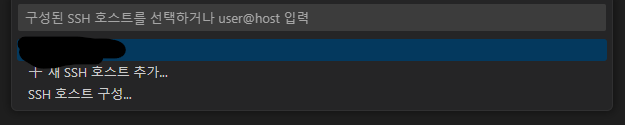
그럼 config 파일이 하나 생성이 되는데, 아래와 같이 구성하고 저장한다.
Host urmoo(아무거나써도상관없음)
HostName 0.0.0.0(원격 아이피 주소)
User root(유저이름,본인거)
Port 22(ssh 오픈된 포트)
Cipher aes256-cbc
IdentityFile C:\\Users\\user\\.ssh\\id_rsa(id_rsa 파일 경로)만약 id_rsa 파일이 없다면 이 블로그를 참고해 생성해준다.
3. 원격 접속하기
파일을 다 만들었다면 다시 F1 키를 누르고, Remote-SSH: Connect to Host..를 선택한다.
그러면 본인이 위에서 만든 Host 이름의 목록이 생성되어있다. 그것을 선택하면 새창이 뜬다.
처음 접속하게되면 OS를 선택하는데 본인에게 맞는 OS를 선택하고 이후 비밀번호를 입력해준다.

접속이 잘 된다면 아래와같은 화면이 뜨는데,
파일을 선택하는 부분에서 Open Folder를 선택하면 가운데와 같이 경로를 입력하는 창이 나타난다.
서버 내에서 원하는 파일이 있는 경로를 입력해주고, 다시 비밀번호를 입력해주면 파일 목록이 나타난다.

기존 VS Code를 사용하는 것처럼 Ctrl + ` 을 눌러 터미널을 키면 해당 서버의 bash 창이 나타나는 것을 확인할 수있다.
VS Code내에서 저장을 시키면 서버에 바로 반영되고, 터미널에서 바로 코드를 실행시킬 수 있다..!

역시 사람은 도구를 잘 쓸 줄 알아야한다. 정말 큰일날뻔했다.... 노트패드로 코딩이라니 진짜 끔찍할뻔..^^...
'개발 일기 > 기타' 카테고리의 다른 글
| 파이참 으로 원격 서버 연결하기 (1) | 2023.03.22 |
|---|---|
| 내가 쓰려고 정리하는 dash 문법 정리 (0) | 2023.03.09 |
| [JENKINS] 젠킨스 기타 설정 (Poll SCM | SLACK 연동) (0) | 2022.11.29 |
| [JENKINS] Jenkins-GitLab 프로젝트 빌드 및 실행하기 (1) | 2022.11.29 |
| [JENKINS] Jenkins 설치하기 (0) | 2022.09.30 |
댓글